
- phpMyAdmin 教程
- phpMyAdmin - 首頁
- phpMyAdmin - 概述
- phpMyAdmin - 環境設定
- phpMyAdmin - 功能
- phpMyAdmin - 優缺點
- phpMyAdmin vs MySQL Workbench
- phpMyAdmin 各個部分
- phpMyAdmin - 資料庫
- phpMyAdmin - SQL
- phpMyAdmin - 狀態
- phpMyAdmin - 使用者賬戶
- phpMyAdmin - 匯出
- phpMyAdmin - 匯入
- phpMyAdmin - 設定
- phpMyAdmin - 二進位制日誌
- phpMyAdmin - 複製
- phpMyAdmin - 變數
- phpMyAdmin - 字元集
- phpMyAdmin - 引擎
- phpMyAdmin - 外掛
- phpMyAdmin 有用資源
- phpMyAdmin - 快速指南
- phpMyAdmin - 有用資源
- phpMyAdmin - 討論
phpMyAdmin - 資料庫
啟動Apache伺服器並在Web瀏覽器中開啟/localhost/phpmyadmin phpmyadmin介面。
正如我們在環境設定期間配置了MySQL資料庫一樣,我們擁有root使用者,密碼為root@123。phpMyAdmin開啟後,您需要輸入相同的憑據登入資料庫。

儀表盤
登入後,您可以在載入的phpMyAdmin頁面上看到以下部分。左側顯示可用的資料庫,它顯示系統和使用者建立的資料庫。
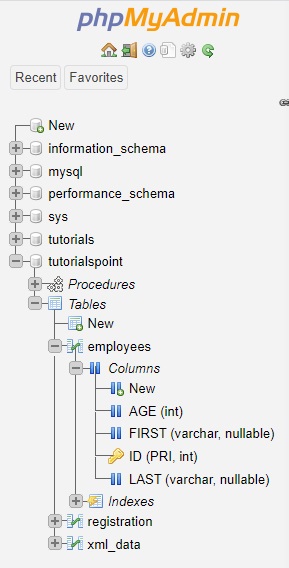
在右側,儀表盤顯示一個選項卡式介面,用於執行所有資料庫管理操作,如下所示。
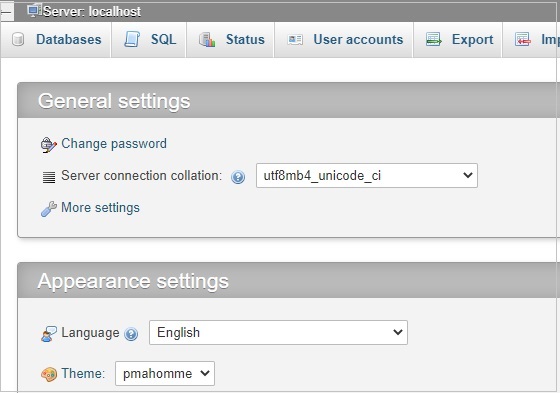
資料庫
單擊“資料庫”選項卡,檢視包含更多詳細資訊的資料庫列表。我們可以在此處建立資料庫、迭代資料庫並執行其他操作。

單擊任何列出的資料庫以檢視包含更多詳細資訊的表列表。選項卡會根據上下文而改變。現在,選項卡將根據資料庫顯示。
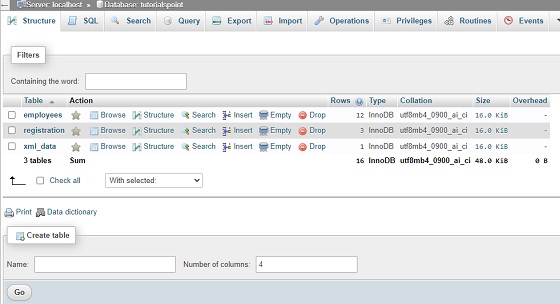
表
現在在模式瀏覽器中,單擊任何表,右側部分將載入表詳細資訊,如以下更新的選項卡式介面所示,用於對該表執行各種操作:
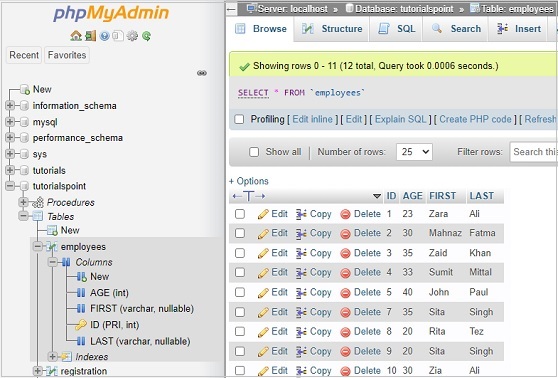
雙擊任何單元格都可以對其進行編輯,您可以在其中編輯和儲存資料。按Esc鍵將不會儲存資料。一旦您離開編輯單元格,它將顯示更新查詢和操作狀態,如下所示:
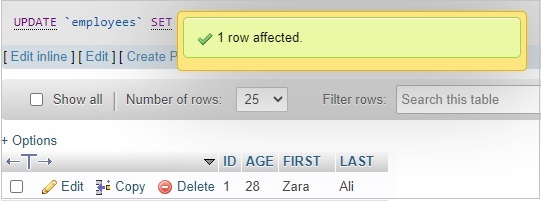
您可以驗證更新語句,如下所示:
UPDATE `employees` SET `AGE` = '28' WHERE `employees`.`ID` = 1;
現在單擊“結構”選項卡,它將顯示錶結構詳細資訊,如下所示:
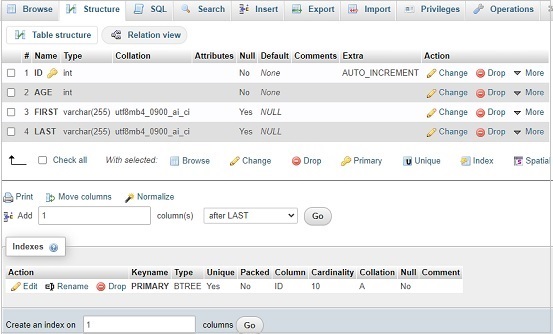
廣告